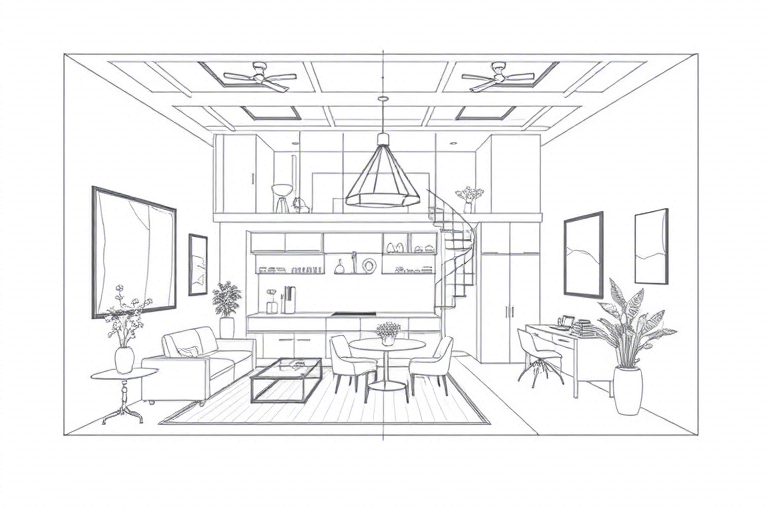软件手绘施工图怎么画?从零基础到专业绘制的完整指南
在建筑设计、室内设计和工程领域,施工图是连接创意与现实的桥梁。传统手绘虽然富有温度,但效率低、修改难;而现代软件手绘施工图则融合了数字工具的高效性与手绘艺术的表现力,成为行业新趋势。那么,软件手绘施工图到底该怎么画?本文将带你从工具选择、基础操作到高级技巧,一步步掌握这项核心技能。
一、什么是软件手绘施工图?
软件手绘施工图是指利用计算机辅助设计(CAD)或专业绘图软件(如AutoCAD、SketchUp、Revit、Adobe Illustrator等),通过模拟手绘笔触、线条粗细变化、材质质感等方式,生成具有手工绘画风格的施工图纸。它既保留了传统施工图的规范性和精确度,又赋予图纸更强的视觉表现力和沟通效率。
这种风格特别适用于方案汇报、概念设计展示或客户沟通场景——让非专业人士也能直观理解设计意图,提升项目推进速度。
二、为什么选择软件手绘施工图?
- 高效迭代:相比纯手绘,软件可快速调整尺寸、比例、标注,节省大量重复劳动。
- 精准控制:借助网格、捕捉功能确保线条对齐、角度准确,避免人为误差。
- 风格统一:使用预设笔刷、纹理和色彩模板,保持整套图纸的一致性。
- 便于分享:电子文件可直接导出PDF、PNG或视频动画,适合远程协作与云端存储。
- 增强表现力:通过阴影、渐变、虚线等手法模拟真实光照效果,提升图纸感染力。
三、必备工具推荐:软件+硬件配置
1. 软件选择
- AutoCAD(经典首选):适合结构、水电、暖通等专业施工图绘制,支持多层管理、动态块、表格标注等功能。初学者建议学习其“手绘模式”插件(如Hatchify、Linetype Editor)来模仿手绘线条。
- SketchUp(快速建模+手绘渲染):擅长三维建模与材质贴图,配合插件如Hand Render或Shader Lamp可一键生成类似素描的手绘效果。
- Adobe Illustrator(矢量手绘):适合平面布局图、立面图、剖面图的后期美化处理,利用“画笔工具”、“路径查找器”实现自由线条控制。
- Procreate / Clip Studio Paint(移动端手绘):如果你习惯iPad操作,这些App内置多种铅笔、钢笔、炭笔笔刷,非常适合快速草图表达。
- 蓝燕云(推荐!):一款轻量级在线绘图平台,无需安装即可使用,提供基础手绘工具和智能识别功能,适合新手入门尝试:蓝燕云官网。
2. 硬件建议
- 笔记本电脑或台式机:推荐i5及以上CPU,8GB内存起步,显卡建议NVIDIA GTX系列以上。
- 数位板(如Wacom Intuos):提升手绘流畅度,尤其适合使用Illustrator或Procreate时体验更接近纸笔感。
- 高分辨率显示器(2K以上):方便查看细节,减少视觉疲劳。
四、从零开始:软件手绘施工图制作流程
步骤一:确定项目类型与图纸标准
首先要明确你要绘制的是哪种类型的施工图:建筑总平图、室内平面布置图、节点大样图还是机电管线图?不同类别对比例尺、符号、图层要求不同。
例如:
- 建筑施工图常用比例:1:50、1:100、1:200
- 室内施工图常用比例:1:50、1:100
- 节点详图常用比例:1:5、1:10
步骤二:建立图层结构与命名规范
良好的图层管理是专业施工图的基础。建议按以下逻辑分层:
| 图层名称 | 用途说明 | 颜色设置 |
|---|---|---|
| Layer-01 - 基础轮廓 | 墙体、门窗位置 | 红色 |
| Layer-02 - 家具设备 | 桌椅、橱柜、灯具等 | 蓝色 |
| Layer-03 - 标注文字 | 尺寸、标高、材料说明 | 绿色 |
| Layer-04 - 手绘装饰线 | 手绘笔触、阴影、材质纹理 | 灰色/棕色 |
这样不仅方便后期修改,也利于团队协作时分工明确。
步骤三:绘制基础图形 + 添加手绘元素
以AutoCAD为例:
- 使用“多段线”命令绘制墙体轮廓,设置线宽为0.3mm;
- 用“圆弧”和“矩形”组合创建门窗;
- 开启“对象捕捉”,保证所有交点精确对齐;
- 切换至“手绘模式”,导入自定义笔刷库(可在网上搜索免费资源),应用到特定图层(如Layer-04)进行边缘修饰;
- 添加阴影区域:用“渐变填充”或“图案填充”模拟光影变化。
如果是用Illustrator,则更灵活:
- 使用“钢笔工具”勾勒形状后,进入“描边面板”调整曲线平滑度;
- 选择“画笔库”中的“铅笔”或“炭笔”样式,应用于路径,形成自然断续的线条感;
- 叠加“混合模式”(如Multiply、Overlay)制造立体层次。
步骤四:标注与文字排版
施工图的核心在于信息清晰易懂。务必做到:
- 尺寸标注统一字体(推荐宋体或仿宋)、字号(通常为3.5~5mm);
- 使用“引线”连接标注与图形,避免交叉混乱;
- 文字方向垂直于视图,保持阅读舒适;
- 添加必要的说明文字框(如“地面做法:水泥砂浆找平+瓷砖铺贴”)。
步骤五:输出与交付
完成图纸后,需根据不同用途导出合适格式:
- PNG/JPG:用于PPT展示、微信朋友圈传播;
- PDF:适合打印、客户审阅、存档;
- DWG:供施工方直接导入BIM系统使用;
- SVG:用于网页嵌入或响应式设计。
五、常见误区与避坑指南
- 误区一:过度追求“像手绘”反而失去专业性 —— 手绘≠随意,仍需遵守国家制图标准(GB/T 50001)。线条应有主次,重点部位加粗,次要部分虚化。
- 误区二:忽视图层管理导致混乱 —— 初学者常把所有内容堆在一个图层,后期难以修改。记住:每一类元素单独成层。
- 误区三:忽略单位换算造成尺寸错误 —— 在软件中设置正确的单位(毫米或米),并启用“单位精度”选项防止小数位丢失。
- 误区四:不注重细节表达 —— 比如地板拼缝、踢脚线、开关插座位置都应体现出来,否则施工方无法准确落地。
- 误区五:盲目使用插件导致兼容问题 —— 推荐使用官方认证或社区口碑好的插件,避免影响文件稳定性。
六、案例实战:如何用蓝燕云快速绘制一张手绘施工图?
假设你是一位刚接触设计的学生,想快速出一份室内平面图用于作业展示,可以这样操作:
- 访问 蓝燕云官网,注册账号并登录;
- 点击“新建项目”,选择“室内设计”模板;
- 拖拽墙体、家具图标到画布上,自动吸附对齐;
- 点击“手绘模式”,选择“铅笔笔刷”调整粗细和透明度,手动补充细节线条;
- 添加文字框填写尺寸、材料说明;
- 点击“导出”按钮,选择PDF格式发送给老师或上传至作品集。
整个过程不到15分钟,且界面简洁友好,非常适合初学者练手。
七、进阶技巧:让你的图纸更具专业感
- 使用材质贴图:在SketchUp或Revit中加载真实材质(木纹、石材、金属),再通过手绘滤镜处理,呈现近似手绘效果。
- 加入环境光效:在Illustrator中用“径向渐变”模拟窗户光源,增强空间纵深感。
- 制作图例页:单独一页列出常用符号、缩写、材料代码,提高图纸的专业度。
- 结合AI辅助:利用Midjourney或Stable Diffusion生成参考图像,再手动调整至符合施工图规范。
- 定期整理素材库:保存常用的笔刷、图块、标注样式,未来项目复用效率翻倍。
结语:从新手到高手,只需坚持练习
软件手绘施工图不是简单的“复制粘贴”,而是技术与艺术的融合。它要求你既要懂制图规范,又要具备审美能力。只要掌握正确的方法,哪怕零基础也能逐步成长为能独立完成高质量施工图的专业设计师。
现在就动手试试吧!无论是课堂作业还是实际项目,都能从中受益匪浅。如果你还在犹豫该用哪个软件,不妨先来蓝燕云体验一下:蓝燕云官网,这里有免费试用名额,让你轻松迈出第一步。